VersionOne - Testboard
Testboard wyświetla listę testów akceptacyjnych dla każdego elementu zaległości i / lub defektu. Wyświetla również aktualny stan testu; czy zdany, nieudany czy żaden. Przydatne jest przeglądanie stanu każdego testu, aby śledzić postęp poszczególnych testów w trakcie cyklu testowego.
Aby uzyskać dostęp do Testboard, z menu głównego wybierz Team Planner → Testboard, jak pokazano poniżej -
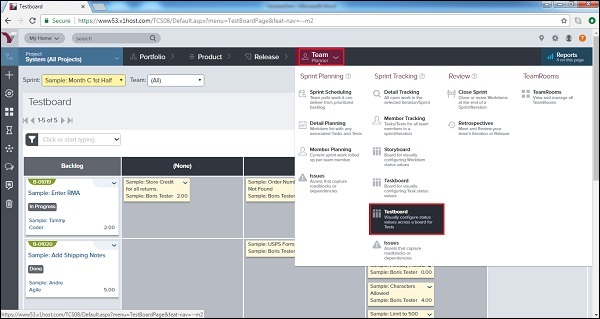
Użytkownik może wybrać Sprint w lewym górnym rogu, aby zobaczyć szczegóły odpowiedniego sprintu.
Karty testowe pojawiają się w różnych kolumnach statusu na tablicy (na przykład Brak, Zaliczony i Niepowodzenie).
Pokazuje tytuł testu, właściciela i całkowite oszacowanie pracy.
Karty testowe są oznaczone kolorami według typu testu (tj. Metody, typu, ręcznego, zautomatyzowanego), aby umożliwić wgląd w testowanie we wszystkich funkcjach roboczych projektu.
Kliknij przycisk Legenda w prawym górnym rogu tablicy, aby zobaczyć reprezentację kolorów i / lub dostosować schemat kodowania kolorów według typu testu.
Poniższy zrzut ekranu przedstawia widok Testboard -
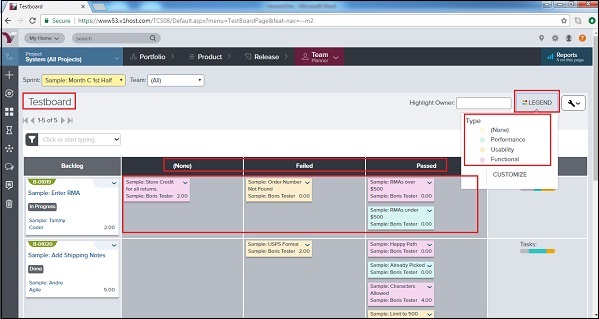
Zaktualizuj stan testu
W tej sekcji omówimy, jak zaktualizować stan testu.
Tablica testowa ma następujące kolumny stanu - Brak, Powodzenie i Niepowodzenie.
Aby zaktualizować stan testu z Testboard, przejdź do Team Planner → Testboard.
Przeciągnij i upuść każdy test poziomo do kolumny stanu, aby go zaktualizować.
Poniższy zrzut ekranu przedstawia sposób aktualizacji statusu -
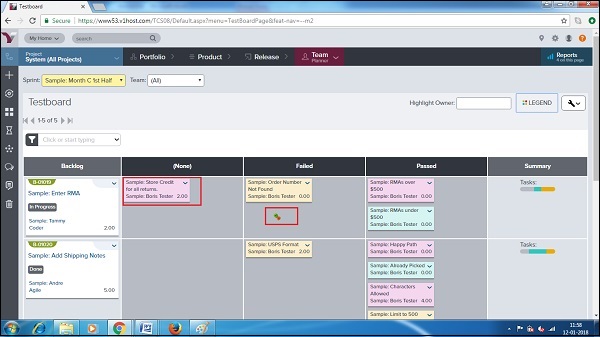
Raporty na Testboard
Raporty na Testboard to dane wyświetlane w postaci trendów / wykresów w celu analizy ciągłego postępu. Na Testboard są zwykle dostępne cztery rodzaje raportów.
Użytkownik może uzyskać dostęp do tych raportów, przechodząc do Testboard i klikając Raporty → Nazwa raportu w prawym górnym rogu, jak pokazano na zrzucie ekranu poniżej -
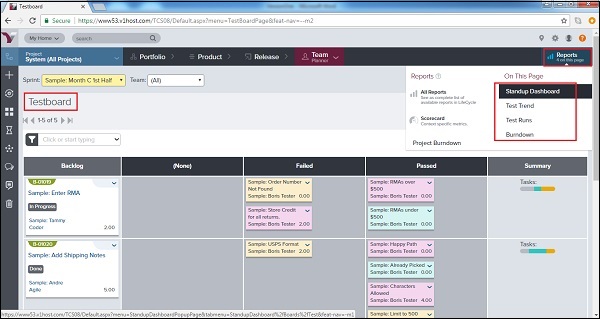
Standup Dashboard Report - wyświetla ogólny widok postępów zespołu w czasie sprintu. Pulpit nawigacyjny wyświetla ciągły wykres pozostałej pracy do wykonania i skumulowany przepływ według stanu, gdzie data jest osią x. Wyświetla również bieżący widok tablicy testowej. Poniższy zrzut ekranu przedstawia raport Standup Dashboard -
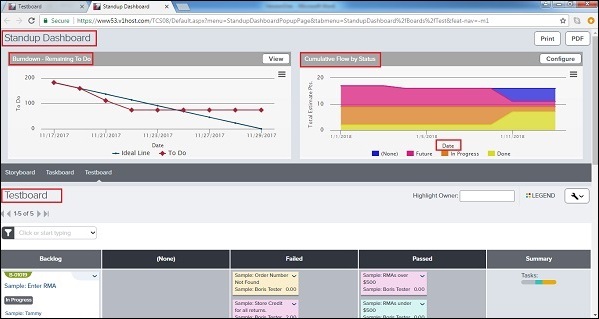
Raport trendów testów - wyświetla wykres słupkowy, aby pokazać, jak stan testów zmieniał się w czasie. Wyświetla paski oznaczone kolorami; wskazuje liczbę testów o określonym statusie (jeszcze nie uruchomione, zaliczone, zakończone niepowodzeniem itp.) w określonych terminach. Poniższy zrzut ekranu przedstawia raport Trendów testowych -
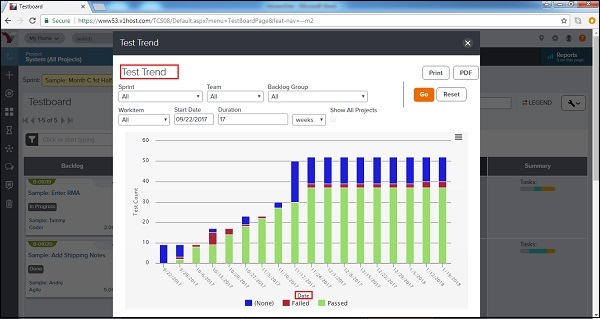
Raport przebiegów testów - wyświetla wykres słupkowy przedstawiający wyniki testów na poziomie projektu z zewnętrznego systemu testowego według stanu testu (na przykład jeszcze nie uruchomiono, przeszedł, nie powiódł się).
Raport o spalaniu - wyświetla postęp zespołu w czasie jego obciążenia sprintem. Wyświetla ilość pracy wykonanej i pozostałej do wykonania (Do zrobienia) w porównaniu z oczekiwanym (idealnym) harmonogramem.